Kako formatirati datume kao dane u tjednu u Excelu 2010
Podaci koji su uneseni u ćelije radnog lista u programu Microsoft Excel 2010 mogu imati mnoge oblike. Srećom, Excel nudi i višestruki izbor oblikovanja tako da se naši podaci mogu prikazati kako preferiramo. Jedna najčešće prilagođena postavka oblikovanja je ona koja se primjenjuje na datume koji su uneseni u ćelije.
Excel će obično prikazivati vaše datume tako da ih gledate kao mjesec / dan / godinu (ili dan / mjesec / godinu u mnogim zemljama izvan Sjedinjenih Država), ali možda će vam biti korisnije da te datume vidite kao dane tjedan umjesto. Srećom možete koristiti prilagođeni odabir formatiranja da biste na ovaj način vidjeli svoje datume.
Formatiranje datuma u Excelu 2010 kao Dane u tjednu
Koraci u ovom vodiču pokazat će vam kako promijeniti format u ćeliji koja sadrži datum (na primjer, 10.11.2015.) Tako da umjesto njega prikazuje dan u tjednu (nedjelja). Vrijednost ćelije i dalje će biti datum, ali vidljivi tekst bit će dan u tjednu na koji je određeni datum pao.
- Otvorite svoju proračunsku tablicu u Excelu 2010.
- Odaberite ćelije koje sadrže datume koje želite pretvoriti. Možete odabrati cijeli stupac klikom na slovo stupca na vrhu proračunske tablice ili cijeli niz klikom na broj retka s lijeve strane proračunske tablice.
- Desnom tipkom miša kliknite jednu od odabranih ćelija, a zatim kliknite opciju Oblikovanje ćelija .
- Kliknite opciju Custom u stupcu na lijevoj strani prozora.
- Kliknite unutar polja Type, izbrišite postojeće podatke, a zatim unesite “dddd”. Zatim možete kliknuti gumb U redu na dnu prozora da biste primijenili svoje promjene.

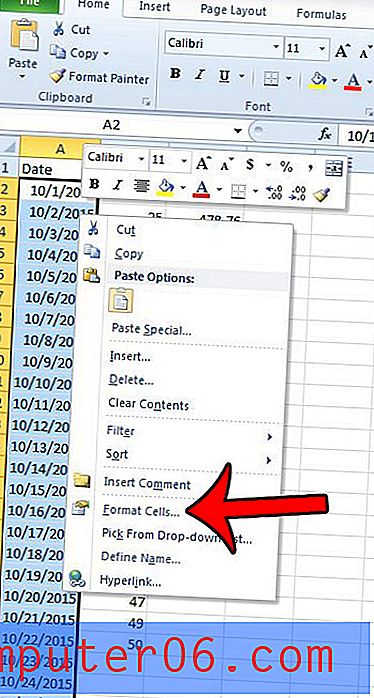
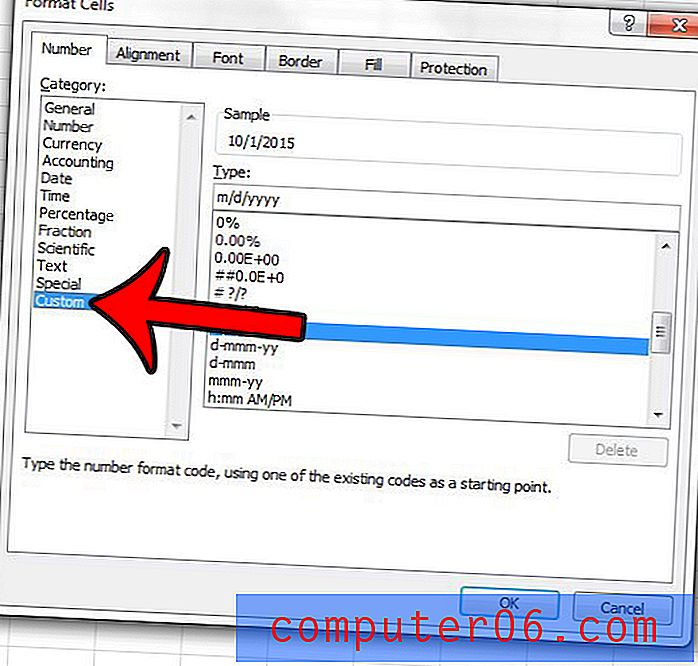
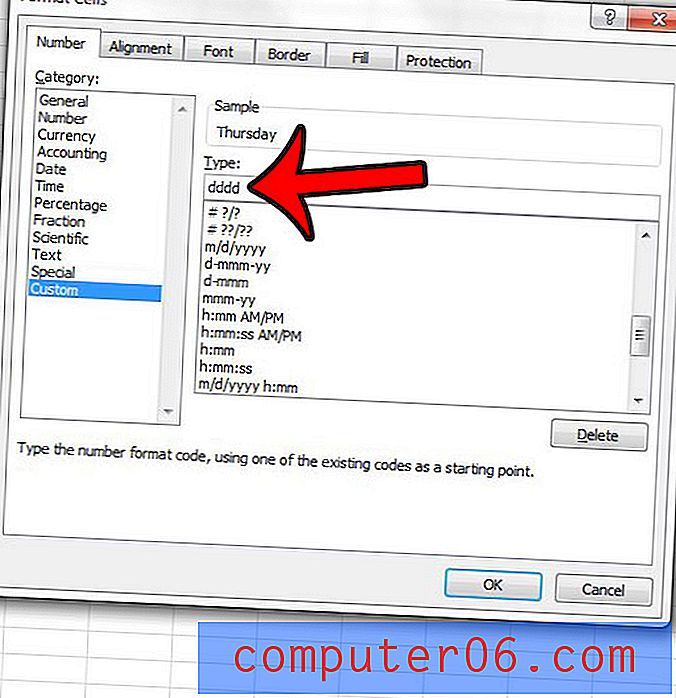
Kad se uspješno završe, podaci u vašim ćelijama trebali bi izgledati slično onima dolje.
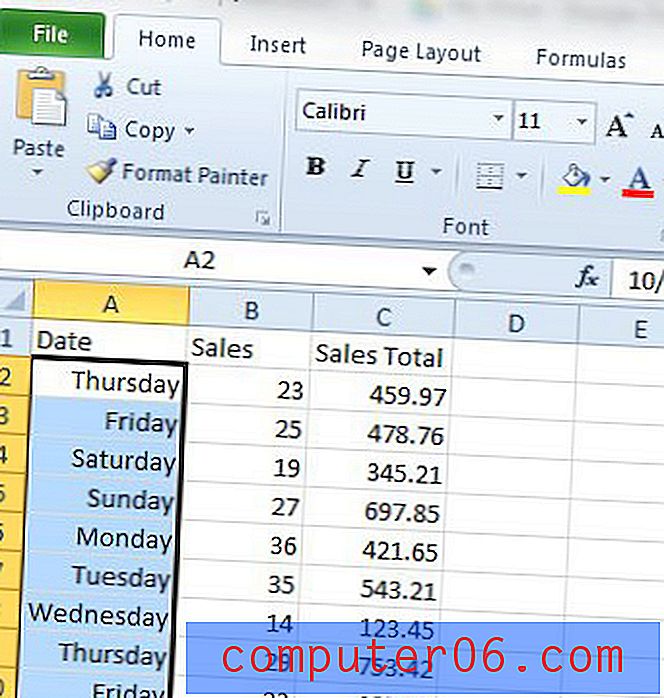
Je li na proračunskoj tablici primijenjeno puno oblikovanja i više biste voljeli ukloniti sve odjednom, umjesto da pokušavate promijeniti svaku pojedinačnu postavku formata? Možete izbrisati sve formatiranje ćelija u programu Excel 2010 da biste započeli svježe s podacima na vašem radnom listu.



